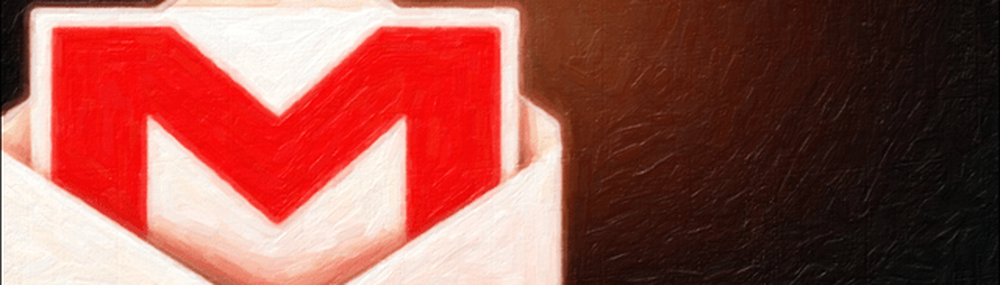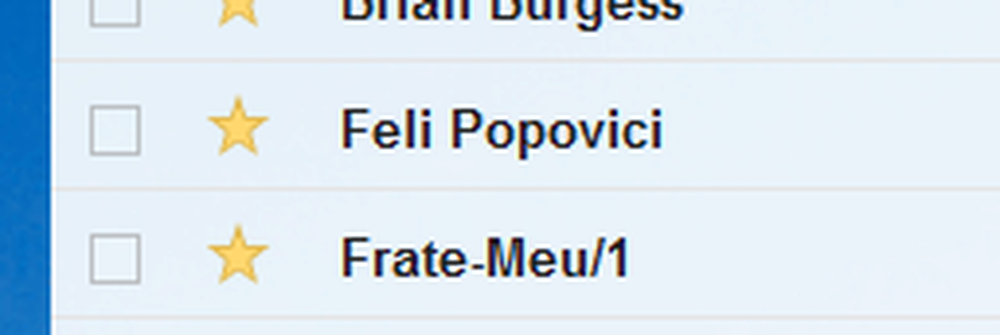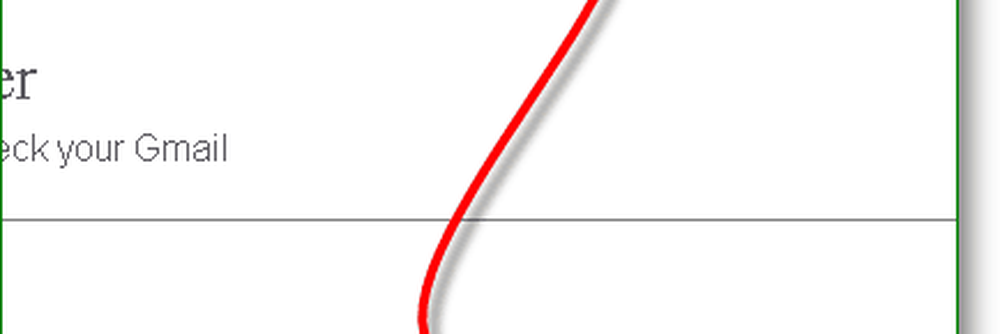Suggerimento Gmail Riduci il numero di annunci nella tua casella di posta

Google ha modificato i suoi Termini di servizio e ora afferma che la società esegue la scansione e l'analisi dei contenuti per creare annunci mirati. Questo fatto è stato conosciuto da Google Watch Dog e dagli esperti di privacy della tecnologia per un bel po 'di tempo. L'azienda è finalmente venuta pulita e le condizioni modificate ora indicano:
I nostri sistemi automatizzati analizzano i tuoi contenuti (inclusi i messaggi di posta elettronica) per fornirti caratteristiche di prodotto personali rilevanti, come risultati di ricerca personalizzati, pubblicità su misura e rilevamento di spam e malware. Questa analisi avviene quando il contenuto viene inviato, ricevuto e quando viene archiviato.
Ora, prima che tu diventi troppo deformato da questo, non è come se Google avesse un gruppo di persone che leggono le tue email. È un algoritmo che analizza le tue e-mail per parole chiave per selezionare il tipo di annunci che vedi. È il prezzo che gli utenti pagano per tutti i servizi e le app online gratuiti e lucenti. Consegni a Google le tue informazioni personali e le usano per guadagnare con la pubblicità.
non è un algoritmo perfetto, e, onestamente, gli annunci nella tua e-mail sono fastidiosi. Ecco come ridurre il numero di annunci visualizzati nella posta in arrivo di Gmail.
Riduci gli annunci in Gmail
Sepolto nelle impostazioni, c'è un'opzione per disattivare la pubblicità mirata. Personalmente, se devo occuparmi di pubblicità, vorrei che fossero rilevanti per la tecnologia. Tuttavia, potresti avere altre e-mail personali che riguardano qualcosa di completamente diverso, ma non ti interessa vedere gli annunci per il Viagra o le diete.
Qualunque sia la ragione, per rinunciare, vai alla pagina Impostazioni per annunci Google. Quindi scorrere fino in fondo e fare clic Disattiva gli annunci basati sugli interessi su Google.

Disattiva gli annunci basati sugli interessi offerti da Google
Quindi fare clic sul pulsante Opt Out nella finestra di dialogo risultante visualizzata. Se cambi idea per qualsiasi motivo, puoi tornare indietro e attivare di nuovo.
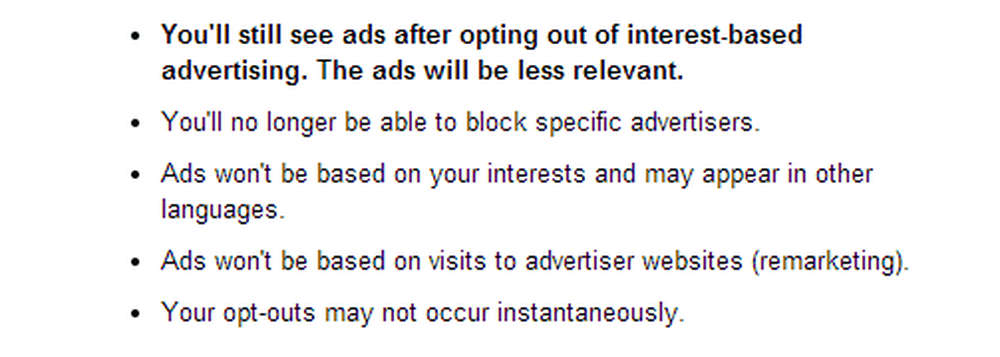
Verifica di voler continuare con l'opt-out
Un altro annuncio fastidioso è basato sul testo e si trova sopra ogni messaggio che apri. Per sbarazzartene, fai clic sull'icona a forma di ingranaggio e poi su Impostazioni.
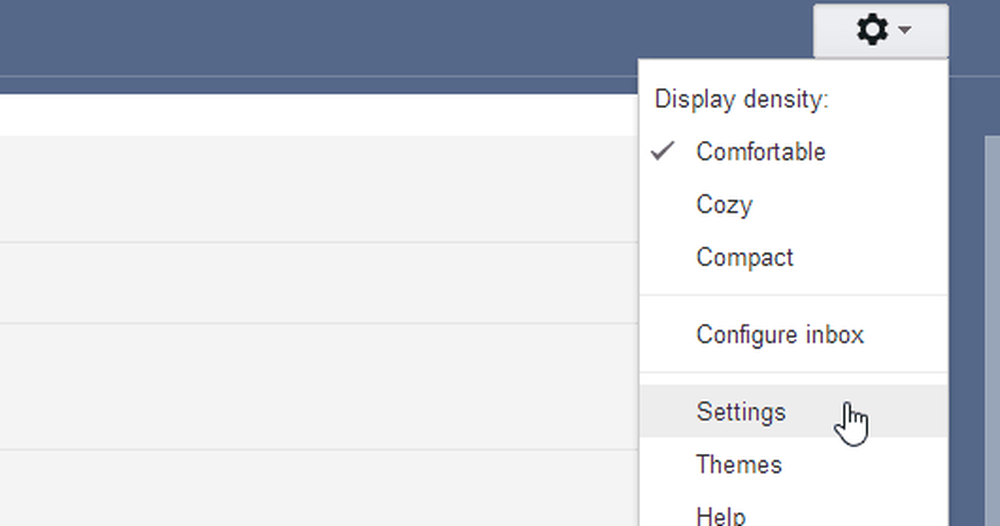
Vai a Impostazioni in Gmail facendo clic sull'icona a forma di ingranaggio
Seleziona la scheda Clip Web e deseleziona Mostra le mie clip Web sopra la posta in arrivo.

Deseleziona questa casella per rimuovere l'annuncio fastidioso sopra i messaggi
Non puoi sbarazzarti di tutti gli annunci in Gmail, ma seguendo questi passaggi contribuirai a ridurre il tipo di annuncio e la quantità di essi.
Usa estensioni
Ancora non abbastanza? Esistono diverse estensioni per Chrome e Firefox che ti consentono di personalizzare gli annunci visualizzati o bloccarli interamente. Uno che consiglierei si chiama Gmelius. Ti offre opzioni che vanno ben oltre quelle native di Gmail.

Dato che siamo in procinto di rendere la tua e-mail più facile da usare con meno pubblicità, consulta il nostro articolo: Disabilita la fastidiosa scheda Promozioni di Gmail. Non solo prende il potere da Gmail su dove decide che i tuoi messaggi dovrebbero andare, ma ti permette anche di disabilitare tutte le schede se vuoi.